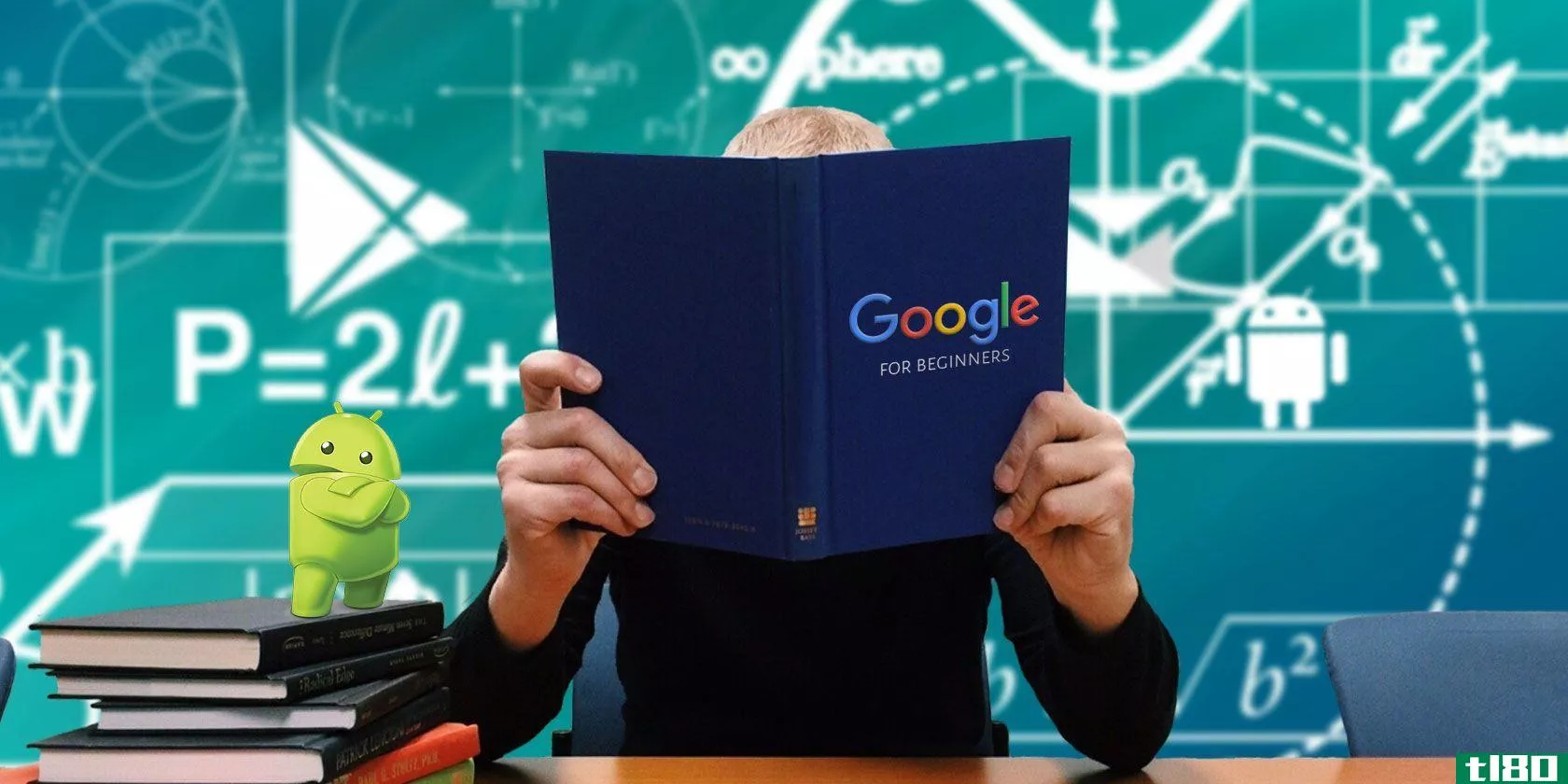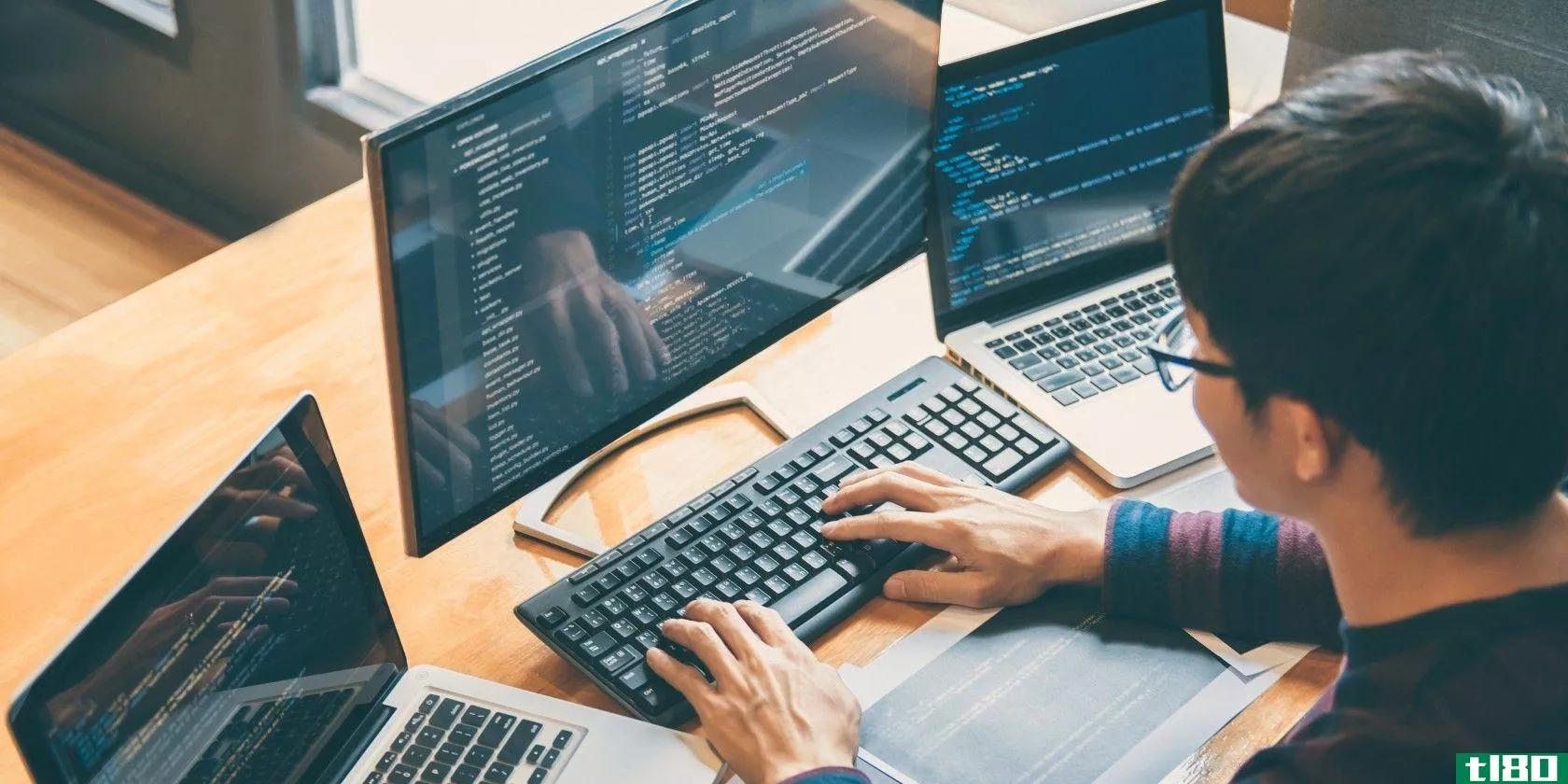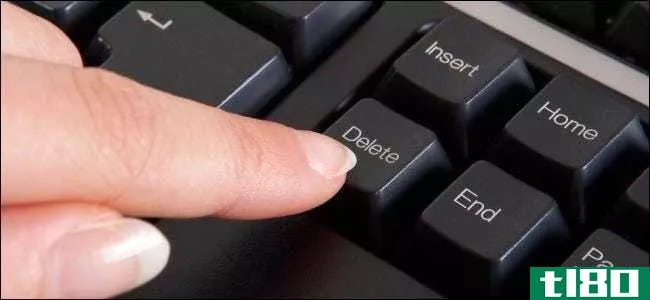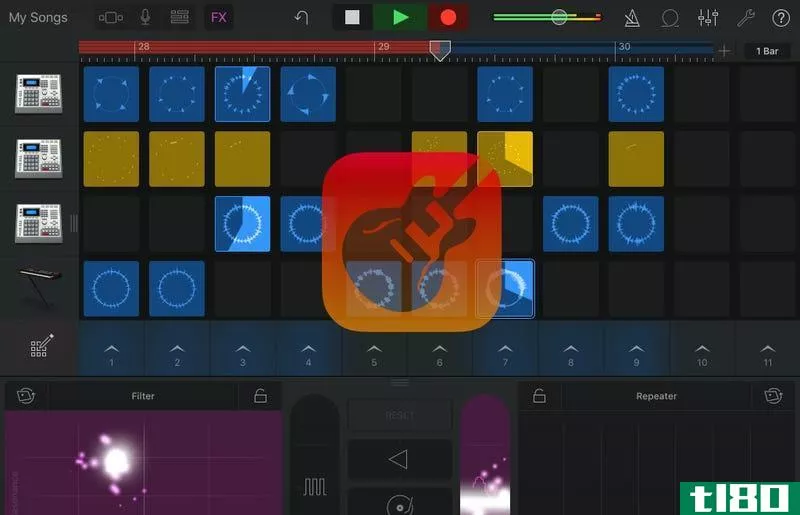ableton live:终极初学者指南
This guide is available to download as a free PDF. Download this file now. Feel free to copy and share this with your friends and family.
Ableton Live是一个软件序列器和数字音频工作站(DAW)。它是为现场表演和歌曲混音而设计的,但也可以用来录制音乐、控制舞台灯光、视觉效果(VFX)等等。
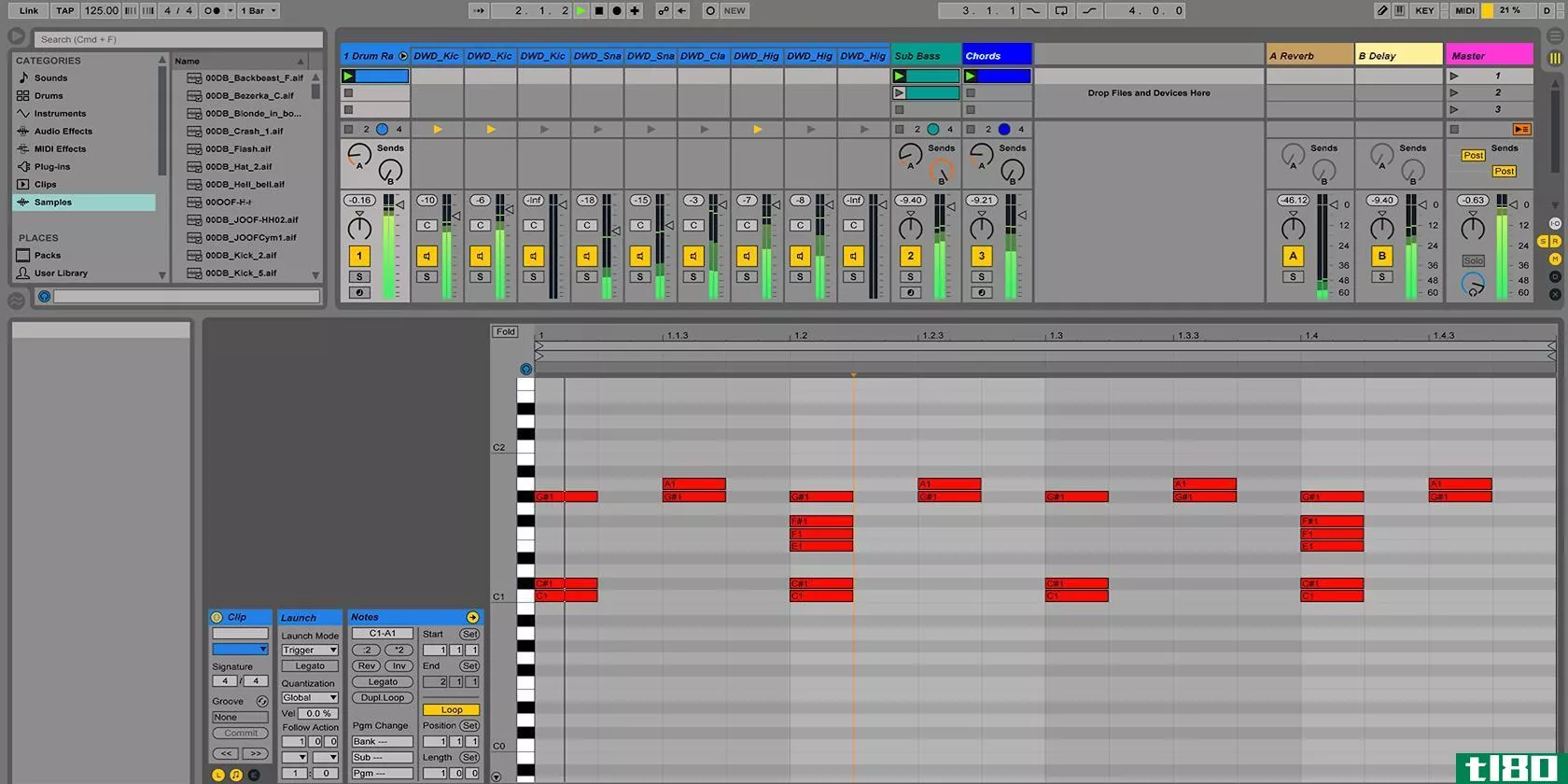

在本指南结束时,您将对Ableton有足够的了解,能够快速而自信地在轨道上导航,边走边解决问题--让我们开始吧!
版本和定价
在开始之前,你需要知道不同的版本。Ableton live目前在版本9上,主要有三种“风格”:
- 简介:一个相当基本和精简的版本。非常适合学习基础知识或简单的要求。
Ableton Live 9 Intro Ableton Live 9 Intro DJ and Mixing Software with Sound Library BUY NOW ON AMAZON
- 标准:包含大量的乐器、声音和工具。
Ableton Live 9 Standard Ableton Live 9 Standard Multi-Track Audio Recording with Sound Library BUY NOW ON AMAZON
- 套房:最大化的版本。对于大多数用户来说,这是一种过度的杀伤力,但是它包含了更多的工具、工具和效果。
Ableton Live 9 Suite Ableton Live 9 Suite Multi-Track Audio Recording with Sound Library BUY NOW ON AMAZON
以后升级到下一个版本很容易,如果你是学生,购买学生版可以获得相当大的折扣。如果您购买了一个Ableton控制器(稍后我们会讨论这个问题),您通常会得到一个免费的介绍版本的副本--现在这是一个很好的交易!
设置
一旦您决定了您的版本,并且购买了许可证或物理拷贝,安装就变得简单了。按照屏幕上的说明进行操作或阅读Ableton网站上的安装教程。
一旦安装好,就打开Ableton。您将看到如下内容:
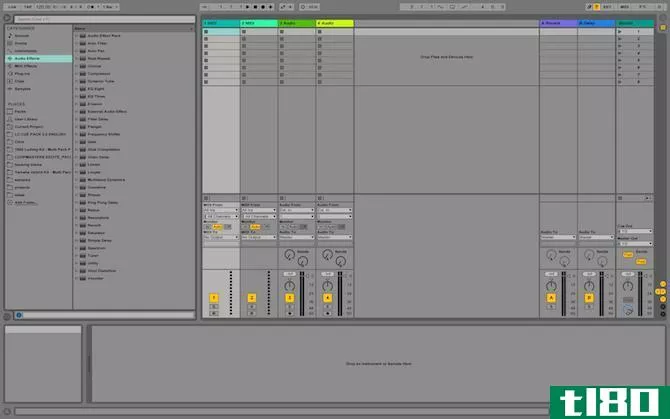
别担心,如果它看起来势不可挡--我们会在适当的时候把它分解。
现在您需要配置一些选项。打开“首选项”面板。在Mac电脑上,查看左上角,然后单击Live>;Preferences(或Command+,)。在Windows上,它是Opti***>;Preferences(或Ctrl+,)。
选择左侧的Look Feel选项卡。在这里您可以更改语言、一般颜色和主题。在“颜色”子标题下,您可以更改Ableton的外观或主题。我更喜欢迪斯科主题,但默认的深灰色是最常见的。
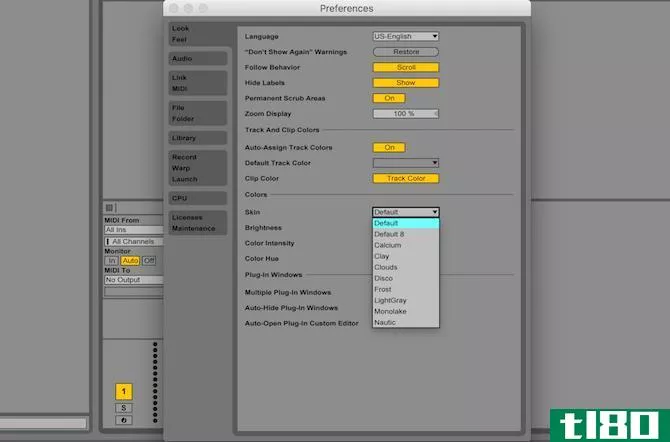
选择音频选项卡。这是您可以配置输入和输出的地方。对于音频输入设备和音频输出设备,请选择适当的设置。
如果您使用的是外部音频接口,将在此处列出(前提是安装了驱动程序)。否则,它将预先填充“内置输出”。您可以按Input Config和Output Config微调这些设置,同时设置可用于Ableton的输入/输出(I/O)数量。
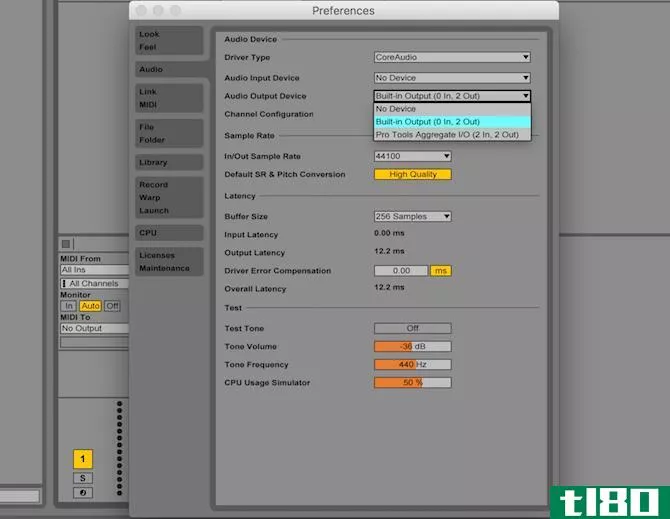
最后,在延迟子标题下,选择适当的缓冲区大小。缓冲区的大小是以样本为单位测量的,这用于控制Ableton录制和播放声音的速度。
如果这个值太高,在播放声音和从扬声器中听到声音之间可能会有很大的延迟。如果你把它设得太低,你的电脑就得更努力地工作。一个好的开始是256个样本。如果你有奇怪的音频故障,你可能需要增加这个。
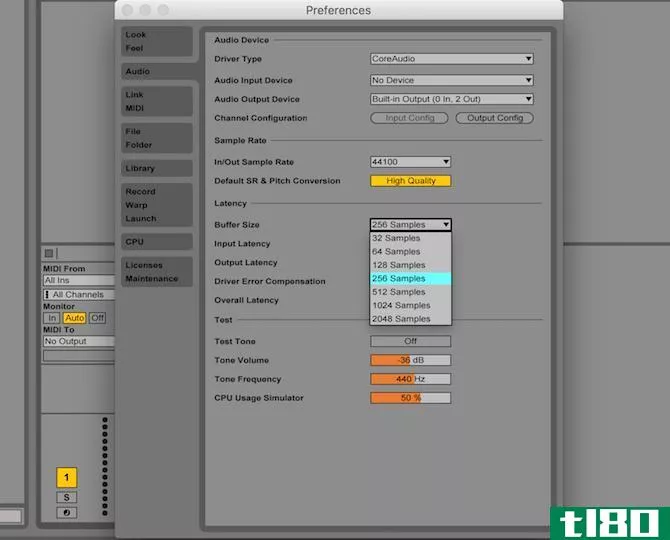
现在您已经完成了所有设置,是时候**一些音乐了--继续并关闭“首选项”面板。
会话与安排视图
音乐软件中的“传统”方法是从左到右录制曲目。Ableton有这个能力,但真正使它区别于其他DAW的是会话视图。这将垂直排列剪辑,并允许您以任何顺序触发任何剪辑。它真的为创作音乐开辟了创造性的途径,你可能会发现你的歌曲的一个新的安排!
会话视图最常用于现场混音歌曲。它还可以触发剪辑或歌曲,以响应各种事件。如果你想用“传统”的方式录制音乐,Ableton有一个内置的排列视图,可以用Tab键访问。进入排列视图后,再次按Tab键将返回会话视图。
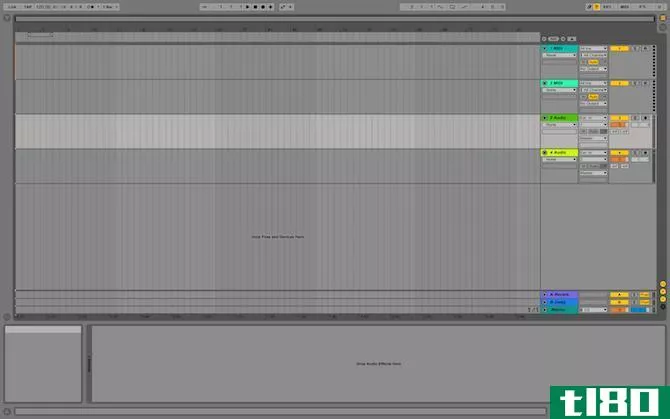
您可以使用“排列视图”来录制会话的输出或录制您自己或乐队,使用“排列视图”来重新混音最新的流行歌曲或尝试新的排列。
接口
切换回会话视图。有四个主要组成部分(与最上面的控件一起)。最左边的部分用于导航和选择项目文件、工具和效果。这称为浏览器,可以使用左上角的小箭头显示或隐藏。
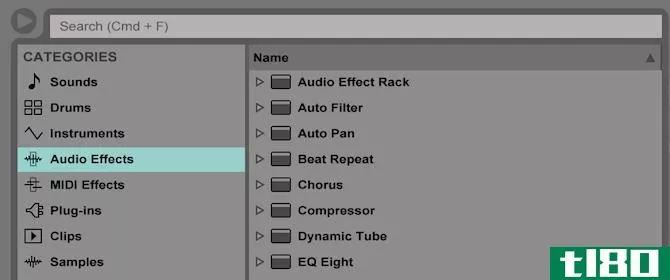
浏览器分成两半。左侧列出了计算机上的文件夹和Ableton的内置文件夹:
- 声音
- 鼓
- 仪器
- 音频效果
- MIDI效果
- 插件
- 剪辑
- 样品
在这些类别中,您可以搜索内置在Ableton中的效果和工具。下面是一些地方,你可以在那里搜索你的电脑文件。
在浏览器的右侧,您可以导航到所选类别或位置中的特定文件或文件夹。浏览器的顶部包含一个搜索功能,允许您在选定的文件夹中搜索特定的声音、乐器或效果。
在Ableton窗口的左下角是一个信息查看器。把鼠标悬停在Ableton的任何东西上,这会告诉你它的功能。这是非常有帮助的,并且可以成为帮助你学习的救星。
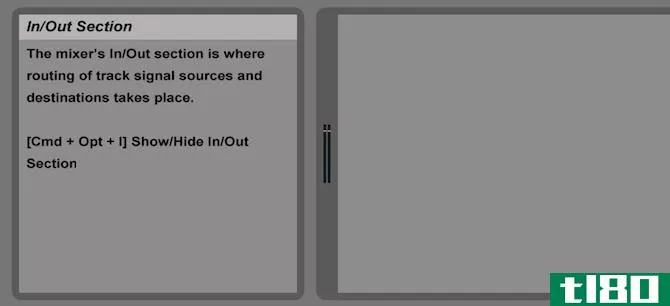
底部窗格是“效果控件”部分。在这里,您可以配置分配给音轨的任何乐器或效果—稍后我们将详细介绍这一点。
最后,右边剩余的面板是session或arrangement视图。这是您创建和操作音频的地方。
**音乐
既然你已经了解了界面,让我们来做一些音乐吧!Ableton附带了几种乐器,您可以使用它们来发声,也可以使用附带的示例,这些示例是预先录制的声音片段或歌曲片段。
在会话视图中,默认情况下,您将看到七个垂直面板。这些可能被称为“1 Midi”、“2音频”等。其中最后一个被称为“主通道”,是总体主通道。
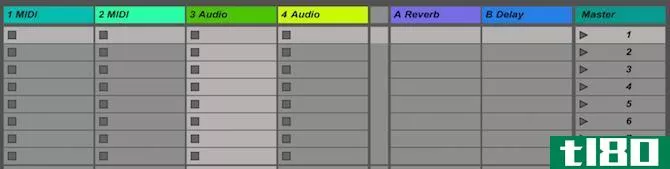
这些默认轨迹是在Ableton的默认项目中定义的。它可以保存您自己的默认项目,这样每当您打开Ableton时,您就有了一个基本的结构。但是直接打开盒子,你会得到Ableton的默认项目。
在你能做任何音乐之前,你需要了解曲目之间的区别。
MIDI音轨只能接受MIDI乐器,不能自己演奏。MIDI设备和音轨稍后将全面介绍,但目前,请将它们视为产生声音的一种方式,如键盘或吉他。
音频曲目与MIDI曲目相反。它们可以播放和录制来自其他设备(如麦克风或其他设备)的声音,但不能自己生成任何声音。
最后,还有回归轨迹。它们提供了处理音频并将其返回的路径。现在不用担心这些。
每一个轨道都有相同的基本结构。曲目的顶部称为曲目标题栏。您可以右击此处更改曲目的名称和颜色。下面是夹槽。每个剪辑槽可以包含一个剪辑(一首或一整首歌曲/声音)。
在剪辑槽下面是一个迷你控制面板,每个轨道。在这里,您可以启用或禁用曲目,调整平移或增益等设置,并将音频路由到几乎任何其他地方。默认值现在就足够了。

继续删除两个MIDI音轨和一个音频音轨,这样就只剩下一个音轨了。通过右键单击曲目标题栏并选择“删除”,或者左键单击标题栏并使用delete或backspace键,可以删除曲目。如果你只有一首曲目,你将无法删除它。
从左边打开浏览器——是时候找到一些声音了!在“类别”下,选择“示例”。使用浏览器的右侧搜索一些您喜欢的声音——Ableton附带了许多示例,每个版本(Intro、Standard和Suite)都有不同的选择。
您可以使用光标或箭头键选择样本,这样做将播放该样本的预览。其中大部分是人或乐器的短音。如果需要更复杂的内容,请从“类别”子菜单中选择“剪辑”。剪辑通常是较长的示例,但大多数剪辑在单击时不会预览。要收听预览,请从浏览器底部选择“单击以预览”。
找到喜欢的示例后,通过单击并按住鼠标左键将其拖到空的剪辑槽中。这将显示为一个剪辑。
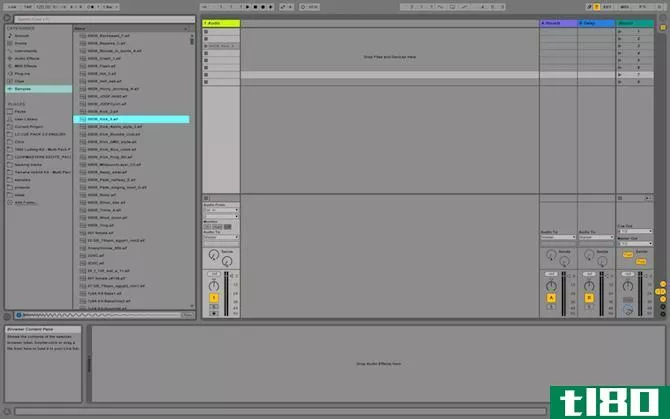
可以将多个剪辑拖动到空剪辑槽上,或将其拖动到现有剪辑上,以用新剪辑替换旧剪辑。
一旦进入会话视图,剪辑就会被随机指定颜色。您可以通过右键单击并选择新颜色来更改此设置。
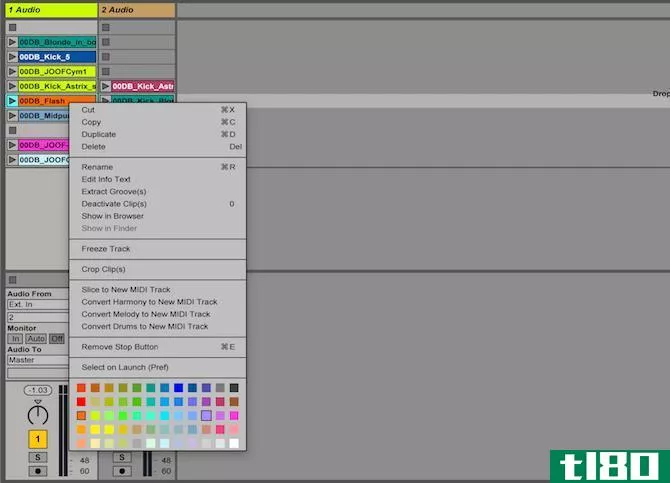
按剪辑旁边的小三角形播放。注意界面是如何变化的。三角形变为绿色,您可以在这条轨道和主控台上获得音频仪表。
在“混音器”部分,尝试使用各种控件。轨迹激活器将启用或禁用轨迹。禁用时,音轨不会发出声音,但它会继续播放--请将此视为静音按钮。
使用平移旋钮调整轨迹的平移,或使用输出电平右侧的轨迹音量滑块调整音量。
如果要停止或启动声音,请按空格键。
继续,把更多的剪辑拖到轨道上。一旦你有多个剪辑,试着播放另一个--你注意到了什么?当你在同一个音轨中触发一个新片段时,会发生一些事情。
当前播放的剪辑停止,新剪辑开始。然而,新剪辑不会立即开始——它会在一段时间后(通常是一个小节)开始。这是基础音乐理论知识将对你有用的地方。
如果你在吧台中间开始一个剪辑,艾布尔顿会等到吧台开始播放这个剪辑。这使音乐听起来更好,并保持它的时间。您可以从左上角设置栏上的量化菜单更改此设置。此菜单还允许您更改时间签名和节奏。
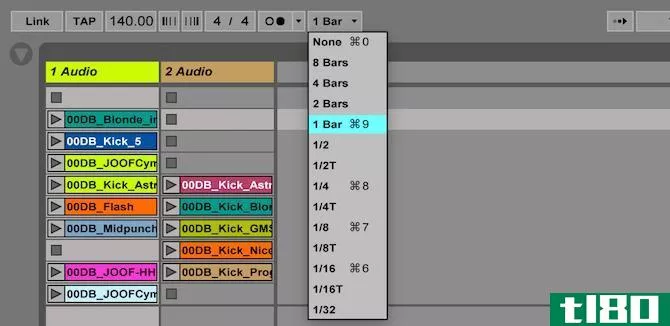
如果您想同时播放多个剪辑,则需要另一首曲目。您可以通过在一些空白区域中单击鼠标右键,然后选择“**音频曲目”或“**Midi曲目”来创建新曲目。
拥有多个轨迹后,可以使用场景跨多个轨迹触发所有水平剪辑。场景是一行剪辑(而轨迹是一列)。场景可以在主轨迹的右侧找到,可以像剪辑一样进行着色、重命名和调整。
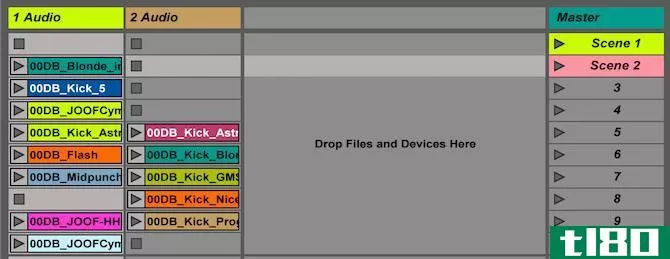
双击剪辑将在屏幕底部的“效果控制”部分打开它。在这里,您可以操纵音频样本,以及微调声音。您可以调整样本开始或停止的位置,以及音高、计时、音量等等。

就目前而言,只有几个要点值得关注。
在Sample控件下面,有一个循环按钮,默认情况下是打开的。这意味着一旦剪辑播放完毕,它将重新开始。它永远不会停止,除非你按下停止键。如果您希望某个特定剪辑只播放一次,只需使用“循环”按钮禁用循环即可。循环可以在每个剪辑的基础上配置,因此您可以有一些剪辑循环,而其他只能播放一次。
“扭曲”按钮调整剪辑的计时,以匹配项目的当前计时。这有时会让人感到困惑和混乱,但有些事情你可以做,使它更准确。如果你想知道更多的话,艾伯顿有一个关于扭曲的深入指南。
最后,最有用的操作之一是启动模式。这定义了剪辑一开始如何播放。如果看不到启动面板,可以使用剪辑控件下面的小“L”按钮来显示它。
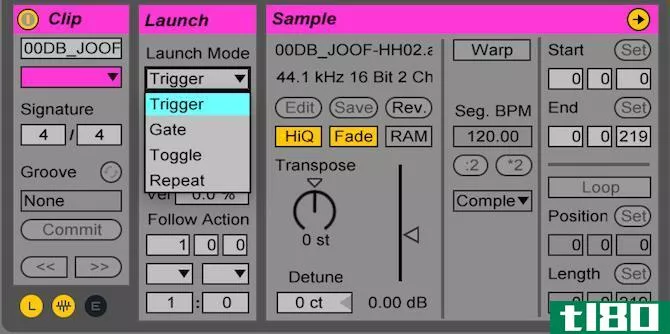
有四种启动模式:
触发器:默认模式。单击一个剪辑将播放它。
门:只要按住夹子,它就会一直播放。一旦松开鼠标,剪辑将停止播放。
切换:单击开始。单击停止。
Repeat:这将每隔x个条重复一次剪辑——正如前面在quantization菜单中定义的那样。
启动模式是让你的创造力真正活跃起来的地方。当与MIDI控制器或键盘快捷键一起使用时,您可以从Ableton获得一些真正有创意的声音。
指定快捷方式
既然您已经知道如何使用会话视图,那么您还需要知道最后一个技巧。按右上角的按键。这将打开或关闭关键地图模式。在这里,您可以将键盘键分配给Ableton中几乎所有的功能——最重要的是触发剪辑。
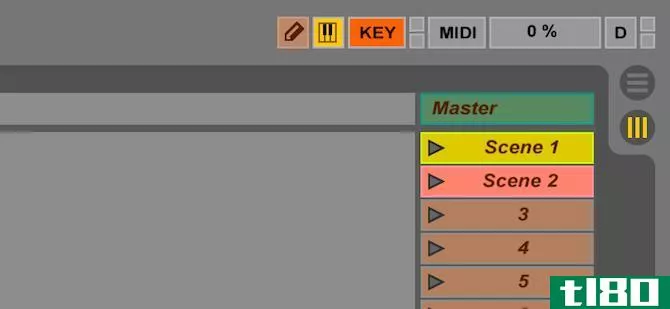
进入“关键点贴图”模式后,只需单击一个动作(如开始剪辑),然后按一个键。您的新键将出现在您按下的功能旁边。继续,完成后退出关键地图模式。
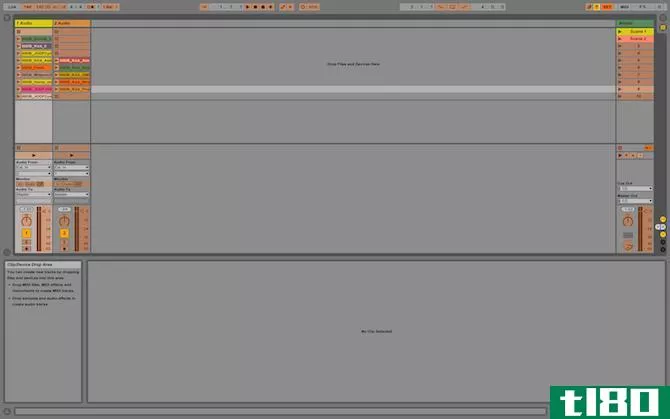
如果在分配键之后什么也没有发生,您可能需要禁用计算机MIDI键盘。这使您可以使用计算机键盘播放虚拟(音乐)键盘。按右上角“键映射模式”按钮旁边的小键盘按钮(确保未处于“键映射模式”后)禁用它。
midi曲目
到目前为止,您一直在使用示例—真实的“正版”录音。现在我们继续讨论MIDI。MIDI代表乐器数字接口,是一种拥有虚拟乐器(如键盘或鼓)的方法。MIDI设备在收到命令时播放声音。
要开始使用MIDI,请通过右键单击“**MIDI曲目”创建新的MIDI曲目。双击空剪辑槽以创建新剪辑。你可以播放这个剪辑,但不会发出声音——这是一个空剪辑。
双击MIDI剪辑以查看MIDI音符编辑器。这是一个“虚拟”键盘,你可以玩或编程。但是,单击这些键不会产生任何声音--您需要按虚拟键盘顶部的MIDI编辑器预览按钮--它看起来像一对耳机。
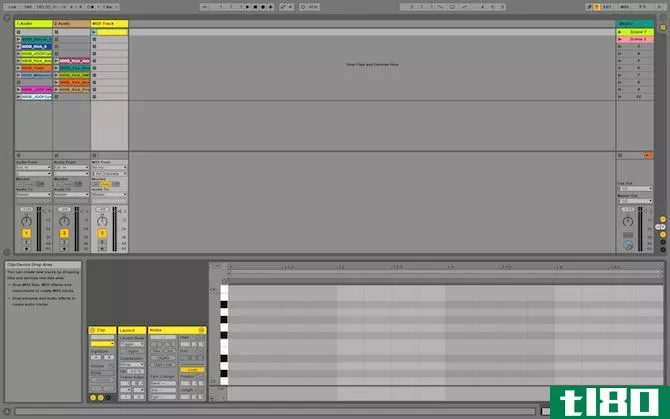
即使您启用了MIDI编辑器预览,您仍然不会听到任何声音。在发出任何声音之前,你需要给音轨分配一个乐器。
从添加一些音符开始——由音符C,D,E,F,G,a,B组成的C大调音阶是你能得到的最简单的音阶。按B键进入绘图模式--这将允许您输入注释。
如果按虚拟键盘上方的折叠按钮,Ableton将隐藏所有尚未使用的键。
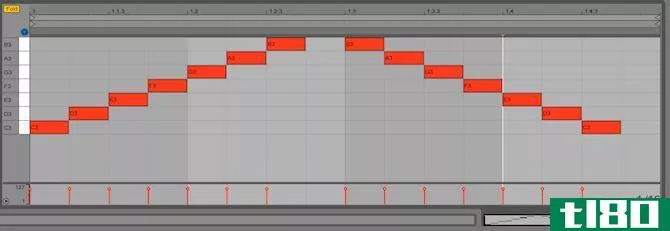
现在您有了一些笔记,双击MIDI曲目的曲目标题栏。打开浏览器并在“类别”标题下选择“仪器”。扩展更简单的类别,选择一种合适的乐器——我使用的是钢琴和琴键部分的大钢琴。
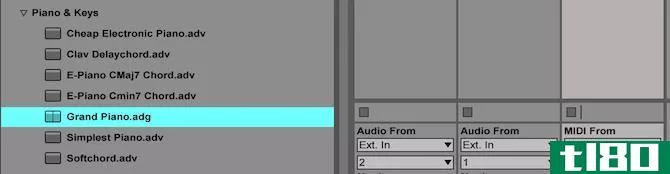
把这个乐器拖到你的音轨名称上——这将把它分配给音轨。现在当你按play键时,你应该有一个悦耳的钢琴声!
此乐器包含各种效果和设置。你现在不需要完全理解它们,但是Ableton通过将所有控件“相加”到一个简单的大钢琴控制面板(位于屏幕底部的“效果控件”部分),使事情变得简单。

试着在混响和明亮等设置下玩,看看你的声音会发生什么变化。
滚筒架
鼓架是一种特殊的MIDI乐器,它不仅限于鼓。这允许您将样本分配给键盘上的键,并且是一种触发多个样本的整洁的独立方式。
在浏览器的Instruments部分中,将drum rack拖到自己的频道上。效果面板现在将显示鼓架控制。这主要由16个插槽组成(更多插槽可在单独的“页面”上找到)。每个插槽由(音乐)键盘上的一个音符触发。

您可以将样本从浏览器拖到鼓架的插槽中。你有各种各样的控件来改变样本,如果你在你的鼓架频道上创建了一个新的剪辑,你在这个剪辑中播放的任何音符都会触发你在鼓架上设置的样本——非常好!
midi控制器
关于Ableton的一个特别好的特性是,它可以与似乎无穷无尽的MIDI控制器或键盘一起工作。我之前向您展示了如何使用Arduino构建自己的MIDI控制器,它工作得非常好。
MIDI键盘可以让你用一个真正的键盘来**音乐和录制音乐片段,但它是通过你的音轨传送的。想换你的乐器吗?没问题:只要在Ableton中选择一个新的。
当使用MIDI键盘时,您需要将Ableton配置为“监听”外部设备。在MIDI曲目的“控制”部分中,在“MIDI开始”下,选择MIDI设备(连接后)。
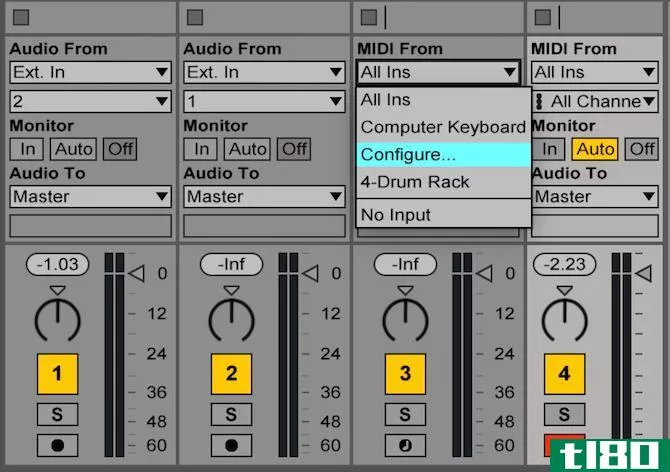
您的MIDI音轨将自动将您弹奏的音符转换为适当的声音,具体取决于您选择的乐器。
MIDI控制器与MIDI键盘的不同之处在于,它们通常有按钮和旋钮,而不是按键。一旦连接,你就可以像上面的键盘快捷键一样将你的控制器映射到Ableton。
在Ableton的右上角,按下MIDI Map Mode开关按钮。进入此模式后,触发剪辑或移动参数,然后按下或移动MIDI设备上相应的物理控件。完成后,只需再次按下MIDI map mode开关按钮即可退出MIDI map模式。

许多MIDI控制器提供键盘键和按钮的组合,您甚至可以将键盘键配置为触发剪辑而不是播放音符--这种可能性真的是无穷无尽的!
影响
特效是一个伟大的方式来活跃你的轨道,他们很容易使用!
有两种效果--MIDI效果和音频效果。MIDI效果只能应用于MIDI曲目,而音频效果可以应用于音频或MIDI曲目。
从浏览器中选择效果后,只需将其拖放到频道上即可。您的效果将显示在“效果控制”部分。您可以添加多个效果,调整它们的顺序和位置,以及它们的设置。

你可以使用几乎无限数量的效果——唯一真正的限制是你的处理能力。
录制会话
所以你有一个重要的环节,现在是时候录下来了。Ableton可以将session视图的输出直接记录到arrangement视图中。
你所要做的就是按下顶部控制面板上的录制按钮。一旦录音,你可以混合和匹配所有你喜欢的剪辑,安全的知识,完美的组合剪辑将永远是可用的录音。
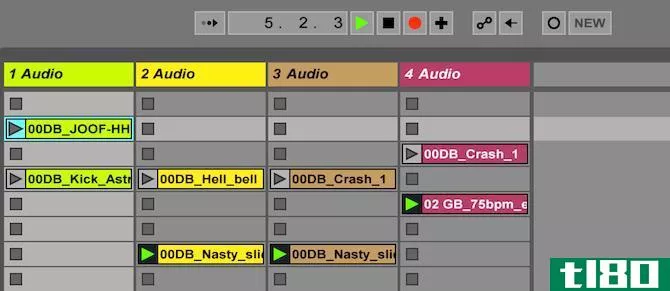
完成后,按顶部控制面板中的停止按钮。按Tab键切换到排列视图,您的录音就会出现在那里——所有的录音都被分割成多个曲目,可以编辑或导出。
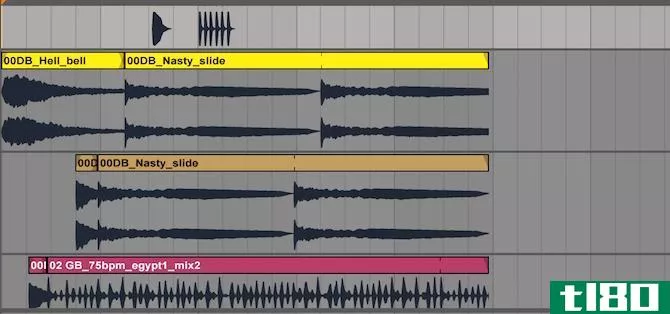
导出完成的曲调
一旦你**了一首很棒的歌曲,就应该把它导出了。
转到“文件”>;“导出音频/视频”。从这里,您将看到要配置的各种选项。您可以将每个曲目导出为单独的文件,但现在,请保持设置不变,然后单击“导出”。
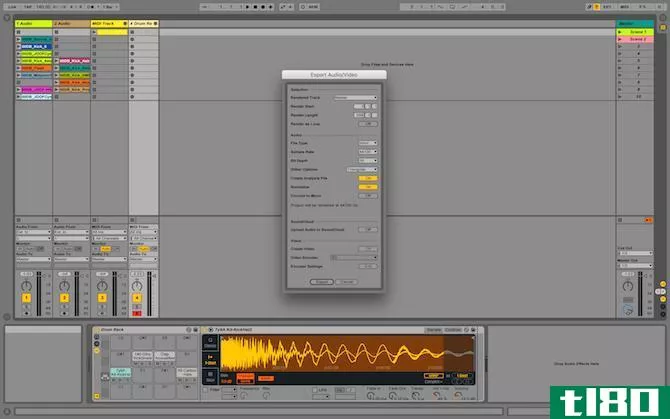
开始**和录制ableton live
就这样——你完了!今天我们才刚刚开始触及表面,我们几乎没有涉及到排列视图——幸运的是,大多数会话视图技巧也在排列视图中工作。
当然,如果你想知道更多,Ableton Live手册是非常全面的,并深入到每一个项目非常详细。
如果你正在寻找要混音的歌曲,或者要处理的样本,那么一定要在这三个地方找到免版税的音乐。
或者,如果你正在寻找一些简单一点的东西,也许只是一些混合像DJ的歌曲,那么为什么不检查我们的指南,以最好的DJ软件的每一个预算。
你今天学过如何使用Ableton Live吗?为什么不在下面的评论中与大家分享你最喜欢的技巧呢?
- 发表于 2021-03-14 02:20
- 阅读 ( 301 )
- 分类:IT
你可能感兴趣的文章
xbox成就:初学者指南
过去十年最大的游戏变革之一是Xbox的成就。这些看似毫无意义的任务在许多玩家中占有重要地位,让你可以向世界展示你的技能。 ...
- 发布于 2021-03-11 16:39
- 阅读 ( 399 )
音乐、婚礼和派对的最佳dj设备
你已经学会了如何使用Ableton Live或Garageband和免费音乐循环,并开始**一些病态的节拍。每个人都在告诉你,你的音乐是他们听过的最好的,你应该为他们兄弟的堂兄下周的婚礼做DJ。那意味着你需要DJ设备。 ...
- 发布于 2021-03-15 08:14
- 阅读 ( 257 )
garageband与audacity:最佳音乐制作软件之比较
... GarageBand更适合初学者进行音乐创作。它不仅支持MIDI录音和编辑,只要你有一个MIDI键盘,这可以说是最简单的入门方法,而且它还带有大量的预录材料,可以更好地引导你完成音乐**的...
- 发布于 2021-03-15 08:16
- 阅读 ( 383 )
通过5个入门课程学习gmail、google应用程序和android基础知识
...个简短的课程,让你熟悉应用程序,特别是如果你是一个初学者。否则,有一张备忘单可能会有所帮助。不管是哪种方式,你都能很好地处理谷歌扔给你的任何东西。 ...
- 发布于 2021-03-15 13:13
- 阅读 ( 234 )
如何构建自己的可引导linux live cd
...ISO文件、可燃介质和安装ISO的方法。我使用了FalconFour的终极引导CD,但是有很多可用的工具。虽然我有一个空白的DVD和CD主轴,我反而选择使用闪存驱动器为我的引导媒体。你可能有大量的USB驱动器,一个主要的优势是你可以反...
- 发布于 2021-03-16 18:04
- 阅读 ( 359 )
守望英雄入门指南
Overwatch是最好的第一人称射击手之一,但作为一个初学者,你会感到难以承受。你必须掌握地图、游戏风格和惯例才能成功。最重要的是,游戏的核心是Overwatch的英雄。 ...
- 发布于 2021-03-19 05:19
- 阅读 ( 229 )
chromebook初学者的终极操作指南
Chromebook因其易用性而赢得了应有的声誉,即使对于那些不懂技术的人来说也是如此。Chromebook不仅是学生的完美选择,也是高年级学生的可靠选择。 ...
- 发布于 2021-03-25 07:51
- 阅读 ( 280 )
使用arduino可以构建10个midi控制器
... 如果您对这款出色的设备还不熟悉,请参阅我们的Arduino初学者指南,不要忘记阅读我们的board buying指南,以获取有关选择MIDI控制器大脑的帮助! ...
- 发布于 2021-03-25 17:32
- 阅读 ( 325 )